Top 9 moduri de a repara descărcarea bateriei pe iPhone
Miscellanea / / March 28, 2022
Chiar și cu iPhone-uri moderne cu baterii mai mari și optimizare software mai bună, este posibil să simți că bateria iPhone-ului tău se consumă mai repede decât de obicei. Indiferent dacă este o actualizare recentă a iOS sau un aplicația care consumă în liniște bateria iPhone-ului, poate doriți să investigați și să remediați problema.

Dacă iPhone-ul dvs. vă oferă o performanță mai mică decât cea ideală a bateriei, iată 9 soluții utile care vă vor ajuta să remediați problema de descărcare a bateriei pe iPhone.
1. Activați luminozitatea automată
Când nivelurile de luminozitate sunt crescute la cel mai ridicat, afișajul iPhone-ului consumă mai multă energie decât orice altceva. Prin urmare, lăsați iPhone-ul să scadă automat luminozitatea ecranului, atunci când nu este necesar, pentru a ajuta la conservarea duratei de viață a bateriei. Alternativ, dacă nu doriți să reglați des manual luminozitatea, luați în considerare activarea luminozitate automată pe iPhone urmând pașii de mai jos.
Pasul 1: Lansați aplicația Setări și navigați la Setări de accesibilitate.

Pasul 2: Accesați Dimensiunea afișajului și textului și comutați pe comutatorul de lângă Luminozitate automată.


2. Utilizați modul întunecat
Deoarece modul întunecat necesită relativ mai puțină energie pentru a ilumina ecranul iPhone-ului, utilizarea iPhone-ului în modul întunecat poate ajuta la îmbunătățirea duratei de viață a bateriei. De aceea, majoritatea aplicațiilor tind să ofere modul întunecat în zilele noastre.
Puteți activa modul întunecat pe iPhone accesând Afișaj și luminozitate din meniul Setări.


3. Dezactivați Ridicare pentru a trezi
Ridicați pentru a trezi este o funcție ingenioasă pe iPhone care activează afișajul iPhone-ului dvs. pe măsură ce îl ridicați, făcându-vă mai ușor să deblocați iPhone-ul cu fața. Dar, pe de altă parte, iPhone-ul tău poate porni ecranul în mod fals pe tot parcursul zilei în timp ce îl ridici și mergi cu el. Acest lucru poate face ca bateria să se descarce într-un ritm mai rapid decât de obicei.
Pentru a evita acest lucru, dezactivați Raise to Wake accesând Display & Brightness din aplicația Setări.


4. Dezactivați reîmprospătarea aplicației în fundal
Actualizează aplicația de fundal permite aplicațiilor să preia în mod constant date noi, chiar și atunci când nu le utilizați. Oricât de util este, dacă aveți prea multe aplicații instalate pe iPhone, acestea pot ajunge să utilizeze o cantitate semnificativă de baterie și date în fundal.
Pentru a evita acest lucru, puteți dezactiva reîmprospătarea aplicației în fundal pentru aplicațiile mai puțin utilizate. Iată cum.
Pasul 1: Deschideți aplicația Setări pe iPhone și navigați la General.

Pasul 2: Atingeți Actualizează aplicația în fundal și împiedicați aplicațiile nedorite să funcționeze în fundal, dezactivând comutatoarele de lângă ele.


5. Modificați permisiunile pentru locație
Modificarea permisiunilor de locație pentru aplicații poate ajuta, de asemenea, la reducerea consumului de baterie, deoarece acestea ar prelua mai puțin datele despre locație pe iPhone. În loc să dezactivați complet serviciile de localizare, puteți restricționa aplicațiile nedorite individual de la urmărirea locației tot timpul.
Pasul 1: Deschideți aplicația Setări, accesați Confidențialitate și atingeți Servicii de localizare.


Pasul 2: Parcurgeți toate aplicațiile și schimbați permisiunile serviciului de localizare între „Niciodată” sau „Când folosiți aplicația”.
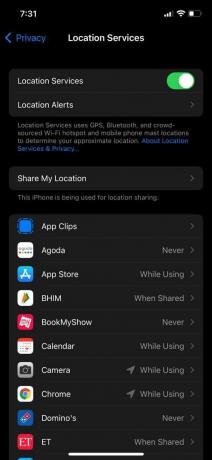

6. Utilizați mai puține widget-uri
Folosind prea multe widget-uri pe iPhone poate cauza, de asemenea, descărcarea mai rapidă a bateriei, deoarece widget-urile trebuie să preia date noi și să rămână actualizate în mod constant. Limitarea numărului de widget-uri în Vizualizarea astăzi și Ecranul de pornire poate ajuta la reducerea consumului de baterie.
Pentru a elimina un widget din Vizualizarea astăzi, derulați în jos și atingeți butonul Editați. Apoi, atingeți simbolul Minus din colțul din stânga sus al widget-ului și atingeți Eliminați pentru a confirma. În cele din urmă, atingeți Terminat pentru a salva modificările.


Pentru a elimina un widget din ecranul de pornire, țineți apăsat widgetul și selectați Eliminare widget din meniul rezultat. Alegeți Eliminați când vi se solicită.

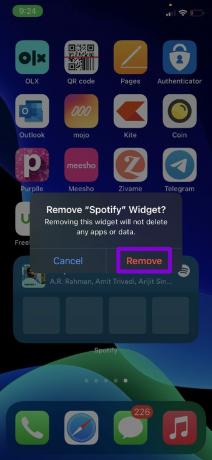
7. Utilizați modul de putere redusă
O modalitate mai inteligentă de a vă face iPhone-ul să dureze mai mult este utilizarea eficientă a modului de consum redus. Deși, este important să știți că activarea modului de consum redus are câteva consecințe. De exemplu, va împiedica reîmprospătarea aplicațiilor în fundal, va dezactiva descărcările automate și va întârzia uneori unele dintre notificări.
Puteți activa Modul Consum redus accesând setările bateriei din aplicația Setări.


8. Actualizați aplicațiile și iOS
Nu este neobișnuit ca aplicațiile să devină necinstite din când în când și să consume bateria iPhone-ului ca niciodată. Problema recentă de descărcare a bateriei a Spotify pe iOS 15 este un exemplu bun. Din fericire, nu a durat mult până când Spotify a rezolvat problema prin lansarea unei actualizări. Prin urmare, este recomandat să actualizați în mod regulat aplicațiile de pe iPhone.
În mod similar, rularea celei mai recente versiuni de iOS este la fel de importantă, deoarece aceste actualizări aduc îmbunătățiri cruciale și remedieri de erori care pot ajuta la performanța bateriei.
9. Verificați starea bateriei
În general, bateriile tind să-și piardă capacitatea lent în timp. Dacă utilizați un model vechi de iPhone, atunci este posibil ca acesta sănătatea bateriei se apropie de sfârșitul vieții.
Pentru a verifica starea bateriei pe iPhone, deschideți aplicația Setări, accesați Baterie și atingeți sănătatea bateriei.


Pe pagina de sănătate a bateriei, verificați capacitatea maximă a bateriei. Dacă este sub 80%, atunci ar putea fi necesar să luați în considerare înlocuirea bateriei.

Baterie care durează mult
Soluțiile menționate mai sus ar trebui să vă ajute să remediați sau cel puțin să limitați problema de descărcare a bateriei pe iPhone fără a compromite o mare parte din performanța acestuia. Dacă nu este o problemă hardware, veți putea remedia problema de descărcare a bateriei pe iPhone.
Ultima actualizare pe 23 martie 2022
Articolul de mai sus poate conține link-uri afiliate care ajută la sprijinirea Guiding Tech. Cu toate acestea, nu afectează integritatea noastră editorială. Conținutul rămâne imparțial și autentic.

Scris de
Pankil este de profesie inginer civil și și-a început călătoria ca scriitor la EOTO.tech. S-a alăturat recent la Guiding Tech ca scriitor independent pentru a acoperi instrucțiuni, explicații, ghiduri de cumpărare, sfaturi și trucuri pentru Android, iOS, Windows și Web.



